Hauptinhalt:
![]() Über den Autor
Über den Autor
![]() Reviews und Preise
Reviews und Preise
TikTok hat sich schnell zu einer beliebten und meistgenutzten App zum Erstellen und Teilen von Videos für Smartphones und Desktops entwickelt. Die Leute lieben es, interessante Videos zu teilen, indem sie die Download-Funktion nutzen. Es kann jedoch sein, dass Sie das gewünschte Video oder die gewünschte Story aus verschiedenen Gründen nicht auf TikTok herunterladen können, z.B. instabile Internetverbindung, Erlaubnisanfragen und mehr. In diesem Fall kommt nur die Bildschirmaufzeichnung bei TikTok in Betracht. Die Leute machen sich jedoch Sorgen darüber, ob TikTok Bildschirmaufnahme benachrichtigt.
Um diese Fragen zu klären, bietet dieser Artikel ausführliche Informationen zum Verständnis des Benachrichtigungssystems von TikTok sowie seiner Bildschirmaufzeichnung auf dem Desktop.
Über die Benachrichtigungen in TikTok
TikTok sendet Posteingangsbenachrichtigungen für neue Follower, neue Nachrichten und andere Aktivitäten, wie Favoriten, Tags, Erwähnungen, Fragen und Antworten usw.
Darüber hinaus erhalten Sie Push-Benachrichtigungen, wenn Ihre TikTok-App nicht verwendet wird. Dazu gehören Videovorschläge, Kommentare, Likes usw.
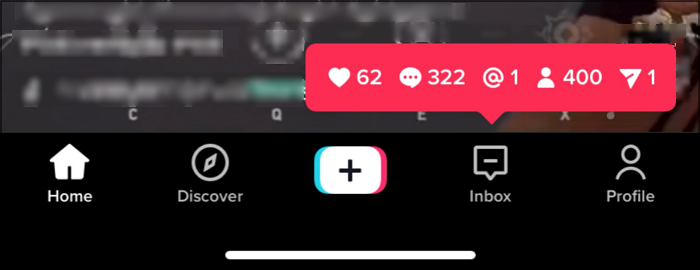
Um die Posteingangsbenachrichtigungen zu verwalten, gehen Sie zu „Posteingang“, klicken Sie auf „Aktivitäten“ und tippen Sie auf „Alle Aktivitäten“. Hier können Sie die Benachrichtigungen über unnötige Kategorien ausschalten. Später ist es möglich, diese Aktivitäten in „Alle Aktivitäten“ unter „Neue Aktivitäten“ zu überprüfen.
Um Push-Benachrichtigungen zu filtern, tippen Sie auf „Profil“, klicken Sie auf „Menü“, öffnen Sie „Einstellungen und Datenschutz“ und drücken Sie auf „Benachrichtigungen“. Hier können Sie die Benachrichtigungen stummschalten oder festlegen, welche Benachrichtigungen Sie erhalten möchten.
Sieht man Screenshots bei Tiktok?
Haben Sie jemals darüber nachgedacht, ein spannendes TikTok-Video, eine Story oder TikTok live aufzunehmen, sind sich aber nicht sicher, ob TikTok den Ersteller über die Bildschirmaufzeichnung in der App benachrichtigt?
Zweifellos ist es ein NEIN! TikTok sendet den Videoerstellern niemals eine Benachrichtigung darüber, ob Sie ein Video aufgenommen oder einen Screenshot gemacht haben. Auch Sie können dies testen, indem Sie Ihr Video mit einem anderen Konto aufzeichnen lassen. Sie werden sicher nicht benachrichtigt.

Es gilt nicht nur für die mobile App von TikTok, sondern auch für Laptops, Tablets und andere Geräte, die Bildschirmaufzeichnung unterstützen. Das Aufzeichnen eines TikTok-Videos, einer TikTok-Story oder eines Live-Auftritts ist also kein Grund zur Sorge.
Wenn Sie jedoch das Video einer anderen Person erneut veröffentlichen oder teilen, sendet TikTok dem Ersteller eine Benachrichtigung, jedoch nicht mit Ihren Anmeldeinformationen.
Teilen Sie diesen Beitrag einfach auf Social-Media-Seiten, wenn er Ihnen wirklich hilft!
Kann man verhindern, die Videos von anderen aufzunehmen oder die Screenshots zu machen?
Wenn Sie Inhalte erstellen, möchten Sie möglicherweise verhindern, dass jemand Ihre TikTok-Videos aufzeichnet. Ist das möglich? Eigentlich nein, es gibt keine Möglichkeit, Ihre Follower daran zu hindern, Screenshots zu machen oder ein TikTok-Video aufzunehmen. Es ist jedoch möglich, Ihr Konto privat zu machen, um die Anzahl der Follower zu begrenzen.
Starten Sie dazu Ihr TikTok-Konto, tippen Sie unten auf „Profil“, gehen Sie zu „Einstellungen und Datenschutz“, klicken Sie auf „Datenschutz“ und schalten Sie den Schalter für ein privates Konto ein oder aus.
TikTok Videos auf einem Desktop aufnehmen
Wenn Sie den Bildschirm von TikTok ohne Wasserzeichen aufzeichnen oder die Webversion auf Ihrem Desktop verwenden möchten, benötigen Sie einen multiprofessionellen Bildschirmrekorder. Nur ein leistungsfähiger Rekorder bietet viele vielseitige Funktionen zur Erfüllung Ihrer alltäglichen Aufgaben. In einem solchen Szenario erweist sich EaseUS RecExperts als die ultimative Lösung.
Unabhängig davon, ob Sie eine Bildschirmaufnahme auf einem Mac oder Windows durchführen müssen, dieser Bildschirmrekorder macht den Vorgang einfacher und schneller. Je nach Bedarf können Sie einen gesamten oder einen bestimmten Bereich des Bildschirms aufzeichnen. Außerdem können Sie damit den Ton des Mikrofons oder des Systems stumm schalten oder aufnehmen. Sie können sogar Hotkeys für eine praktische Aufnahme festlegen.
So nehmen Sie TikTok-Videos auf Ihrem Desktop auf:
Schritt 1. Starten Sie EaseUS RecExperts auf Ihrem Computer. Vor der Aufnahme können Sie zwischen zwei Aufnahmemodi wählen. Um den gesamten Bildschirm aufzuzeichnen, wählen Sie den Modus „Vollbildschirm“. Um einen Teil des Bildschirms aufzuzeichnen, wählen Sie „Bereich“.

Schritt 2. Sie können den Bildschirm auch mit Ihrer Webcam, dem Systemton oder dem Mikrofon aufzeichnen. Klicken Sie einfach darauf, um sie auszuwählen. Sie können auch die automatische Aufteilung und automatische Aufnahme mit verschiedenen Funktionen auf der Benutzeroberfläche einstellen.

Schritt 3. Klicken Sie dann auf die rote Schaltfläche „REC“, um die Aufnahme zu starten. Um die Aufnahme anzuhalten, klicken Sie auf den weißen doppelten vertikalen Balken. Um die Aufnahme zu beenden, klicken Sie auf das rote Quadrat-Zeichen. Sie befinden sich in der Menüleiste, die auf Ihrem Bildschirm erscheint.
Schritt 4. Nach der Aufnahme werden Sie zur Aufnahmeliste weitergeleitet. Hier können Sie Ihre Aufnahmen ansehen, teilen, extrahieren, Screenshots machen, löschen und verwalten usw. Um eine neue Aufnahme mit den vorherigen Einstellungen zu starten, klicken Sie oben im Fenster auf die Schaltfläche „REC“.

FAQs
Neben der Erörterung der einzelnen Aspekte, ob TikTok im Jahr 2023 Bildschirmaufzeichnungen ankündigt, werfen wir einen Blick auf einige häufig gestellte Fragen der Benutzer:
1. Benachrichtigt TikTok Sie, wenn Sie das Profil einer anderen Person ansehen?
Wenn die Funktion „Profilansichten“ des Erstellers aktiviert ist, ist es möglich, einige Personen anzuzeigen, die Ihr Profil angesehen haben. Obwohl diese Funktion im Januar 2022 von TikTok entfernt wurde, wurde sie im Februar zurückgegeben. Um es ein- und auszuschalten, öffnen Sie das Fußstapfen-Symbol auf der Registerkarte „Profil“.
2. Worüber benachrichtigt Sie TikTok?
Obwohl TikTok keine Bildschirmaufzeichnung eines Videos oder einer Story benachrichtigt, sendet es Ihnen Benachrichtigungen, wenn Sie neue Nachrichten in Ihrem Posteingang, neue Follower oder eine neue Aktivität erhalten. Darüber hinaus erhalten Sie möglicherweise Push-Benachrichtigungen, wenn Sie mit Ihrem TikTok-Konto eine Zeit lang inaktiv sind.
3. Können Sie sehen, wer Ihr TikTok 2023 heruntergeladen hat?
Nein, TikTok benachrichtigt den Ersteller, der Ihr Video heruntergeladen hat, nicht. Wenn Sie jedoch nicht möchten, dass andere Ihre Videos speichern, deaktivieren Sie diese Funktion. Öffnen Sie TikTok und klicken Sie auf Profil. Tippen Sie auf drei Zeilen und gehen Sie zu Einstellungen und Datenschutz. Öffnen Sie „Datenschutz“ unter der Schaltfläche „Konto“ und überprüfen Sie „Downloads“. Schalten Sie den Schalter aus.
4. Werde ich über Reposts auf meinem TikTok-Konto benachrichtigt?
Absolut ja. Wenn Sie ein Video erneut veröffentlichen, erhält der Ersteller eine Benachrichtigung von TikTok, sodass niemand außer dem tatsächlichen Ersteller Anspruch auf das Eigentum an einem Video erheben kann. Diese Benachrichtigung enthält jedoch nicht die Anmeldeinformationen des Benutzers, der den Repost durchführt.
Ist der Artikel hilfreich?
Updated von Mako
Technik-Freund und App-Fan. Mako schreibe seit März 2016 für die Leser von EaseUS. Er begeistert über Datenrettung, Festplattenverwaltung, Datensicherung, Datenspeicher-Optimierung. Er interssiert sich auch für Windows und andere Geräte.
Written von Maria
Maria ist begeistert über fast allen IT-Themen. Ihr Fokus liegt auf der Datenrettung, der Festplattenverwaltung, Backup & Wiederherstellen und den Multimedien. Diese Artikel umfassen die professionellen Testberichte und Lösungen.
Bewertungen
-
"EaseUS RecExperts ist ein einfach zu bedienend und bietet umfassende Funktionen. Der Recorder kann neben dem Geschehen auf Ihrem Bildschirm auch Audio und Webcam-Videos aufnehmen. Gut gefallen hat uns auch, dass es geplante Aufnahmen und eine Auto-Stopp-Funktion bietet."
Mehr erfahren -
"EaseUS RecExperts bietet die umfassenden Lösungen für die Aufzeichnung und die Erstellungen von Screenshots Ihres Bildschirms, die Sie für eine Vielzahl von persönlichen, beruflichen und bildungsbezogenen Zwecken verwenden können."
Mehr erfahren -
"Für unserer YouTube-Videos ist ein Bildschirmrekorder sehr nützlich. Wir können die Aktivitäten in Photoshop oder Lightroom einfach aufnehmen. Kürzlich habe ich die Bildschirm-Recorder von EaseUS getestet und sie ist bei weitem die beste, die ich bisher verwendet habe."
Mehr erfahren
Verwandete Artikel
-
Schlagen Sie 10 Screencastify-Alternativen 2025
![author icon]() Maria/Apr 27, 2025
Maria/Apr 27, 2025
-
So speichern Sie OnlyFans-Videos aus Nachrichten auf dem PC/Mobilgerät
![author icon]() Maria/Jun 20, 2025
Maria/Jun 20, 2025
-
Top 13 Windows 10 Bildschirm Recorder [Ohne Wasserzeichen]
![author icon]() Maria/Apr 28, 2025
Maria/Apr 28, 2025
-
Benachrichtigt OnlyFans Screenshots | 2025 Ultimate Guide
![author icon]() Maria/Apr 27, 2025
Maria/Apr 27, 2025

EaseUS RecExperts
- Den Bildschirm mit Audio aufnehmen
- Die Webcam aufnehmen
- Die PC-Spiele reibungslos aufnehmen
Hot Artikel